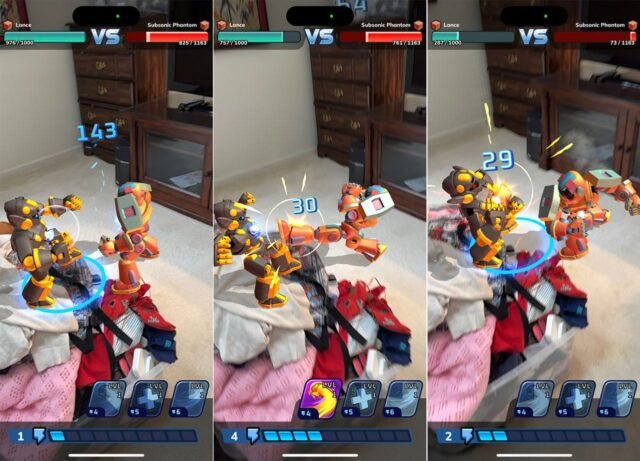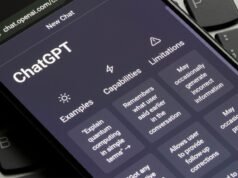Sekojiet ZDNET: Pievienojiet mūs kā vēlamo avotu Google tīklā.
ZDNET galvenās atziņas
- LiDAR piedāvā jaunas iPhone AR iespējas.
- Skenējiet telpas, izmēriet telpas un priekšskatiet mēbeles.
- Izmēģiniet LiDAR lietotnes 3D skenēšanai un jautrām AR spēlēm.
Jūsu iPhone Professional un iPad Professional var būt noderīga un jaudīga funkcija, par kuru jūs, iespējams, nezināt. Gaismas noteikšanas un diapazona (LiDAR) skeneris, kas iebūvēts tieši dažu pēdējo paaudžu ierīcēs, izstaro lāzeru, lai izmērītu attālumu no apkārtējiem objektiem. Šī funkcija nodrošina dažas galvenās priekšrocības.
Tāpat: Šī slēptā iPhone funkcija pasargā jūsu privātās lietotnes pilnībā no redzesloka — kā es to izmantoju
Pirmkārt, LiDAR palīdz kamerai uzņemt asākus fotoattēlus, īpaši tumšos apstākļos. Otrkārt, skeneris pieskaras AR jeb paplašinātajai realitātei, lai apvienotu reālo un virtuālo pasauli, darbojoties kā AR virtuālā mērlente, parādot, kā jaunas mēbeles izskatītos jūsu mājās, skenējot un atjaunojot 3D modeļus vai iegremdējot jūs AR spēlēs.
Pirms dažiem gadiem ieviestais LiDAR skeneris ir pieejams iPhone 12 un jaunāku versiju Professional un Professional Max modeļos, kā arī 11 collu un 12,9 collu iPad Professional modeļos no 2020. gada un jaunākiem modeļiem. Ievietots starp aizmugurējām kamerām, skeneris var noteikt objektus līdz 5 metriem jeb 16,5 pēdām.
1. Uzņemiet fotoattēlu tumsā
Asa fotoattēla uzņemšana ar iPhone tālruni var būt sarežģīta vājā apgaismojumā. Par laimi, LiDAR skeneris var noteikt attālumu līdz objektam, ļaujot kamerai ātri ieslēgt autofokusu.
Tāpat: Vai neietilpst Apple šķidrajā stiklā? Operētājsistēma iOS 26.1 beidzot ļauj to labot — lūk, kā to izdarīt
Apple apgalvo, ka LiDAR sensors palīdz kamerai veikt autofokusu pat sešas reizes ātrāk, kas ir priekšrocība, ja vēlaties uzņemt kadru, pirms nav par vēlu. Nekas īpašs nav jādara. Pavērsiet tālruņa kameru, un LiDAR automātiski sāk darboties, ja nepieciešams.
2. Izmēriet attālumus
Pieņemsim, ka jums ir jāizmēra fiziskais attālums, wager jums nav lineāla vai mērlentes. Varat izmantot virtuālo mēru. Iekļauts ar iOS un iPadOS, un lejupielādējama no App StoreApple bezmaksas lietotne Measure var noteikt attālumu starp jebkuriem diviem punktiem, parādīt objekta izmērus un pateikt, vai virsma ir taisna.
Tāpat: Mana iecienītākā iOS 26 produktivitātes funkcija ir ļoti noderīga, taču slēpta — lūk, kā to atrast
Lai izmērītu attālumu starp diviem punktiem, ierīcē atveriet lietotni Mērīšana un novietojiet sākuma punktu aplī esošajā punktā. Pieskarieties pluszīmes ikonai, pārvietojiet tālruni pa apgabalu, kuru vēlaties izmērīt, un pēc tam vēlreiz pieskarieties plusa ikonai. Ekrānā jāparādās attālumam.
Lai izmērītu objektu, piemēram, kvadrātu, novietojiet tālruni tādā pašā veidā. Pieskarieties pluszīmes ikonai un pārvietojiet tālruni pa pirmo apgabalu, lai to izmērītu. Pēc tam veiciet dubultskārienu pluszīmes ikonai. Pārvietojiet tālruni, lai uzņemtu nākamo apgabalu, un vēlreiz veiciet dubultskārienu plusa ikonai. Turpiniet šādi, līdz esat uzņēmis visu objektu. Gala punktā veiciet dubultskārienu plus ikonai, un attālumam vajadzētu parādīties visām četrām pusēm.
Lai noteiktu, vai apgabals ir līdzens, lietotnes rīkjoslā pieskarieties ikonai Līmenis. Sasveriet ierīci horizontāli vai vertikāli pa virsmu, līdz ekrāns kļūst par 0 un mirgo zaļā krāsā, lai norādītu, ka atrodaties vienā līmenī.
Papildus Apple lietotnes Measure izmantošanai pārbaudiet arī citas bezmaksas AR mērīšanas lietotnes no App Retailer, tostarp Mērlente un AR pasākums.
3. Izmēģiniet mēbeles savās mājās
Vai meklējat jaunu rakstāmgaldu, krēslu, galdu vai citu mēbeli un domājat, kā tas izskatītos un iederētos jūsu mājās? Ļaujiet IKEA lietotne sniegt palīdzīgu roku.
Tāpat: Kā ierakstīt tālruņa zvanu savā iPhone (un kur un kad tas ir likumīgi)
Sāciet, pārlūkojot vai meklējot konkrētu mēbeļu vai citu priekšmetu, piemēram, krēslus, gultas, rakstāmgaldus, dīvānus, lampas, spoguļus, pulksteņus, kumodes vai grāmatu skapjus. Kad atrodat priekšmetu, kas jūs interesē, atlasiet to un pieskarieties pogai “Skatīt telpā”. Izvēlieties apgabalu savā mājā, kur vēlaties skatīt šo vienumu. Pēc tam vienumu var pārvietot pa istabu, velkot un nometot to. Kad tas atrodas pareizajā vietā, pieskarieties slēdža pogai, lai uzņemtu attēlu.
Ir dažas citas lietotnes, kas ļauj praktiski novietot un apskatīt mēbeles jūsu mājās Wayfair, Mājamatniecībaun Boba atlaides mēbeles.
4. Skenējiet istabu
Iespējams, jūs pārkārtojat visu telpu un vēlaties to izmērīt, lai palīdzētu jūsu mājas uzlabošanas centienos. Viena lietotne līdz uzdevumam ir Audekls: LiDAR 3D mērījumi.
Tāpat: Jūsu iPhone tālrunī ir slepena automašīnā iebūvēta funkcija, kas tiek nopietni neizmantota — lūk, kā tai piekļūt
Pēc reģistrēšanās bezmaksas kontam sāciet jaunu mājas projektu, piešķiriet tam nosaukumu un pēc tam sāciet skenēšanu. Pārvietojiet tālruni, lai iemūžinātu katru telpas stūri, kuru vēlaties izmērīt. Kad skenēšana ir pabeigta, pieskarieties atzīmei, un jūs varat skatīt skenēto apgabalu un saglabāt vai koplietot skenējumu.
5. Pielaiko brilles
Nepieciešamas jaunas recepšu brilles vai saulesbrilles, wager pirms došanās uz veikalu vēlaties pārbaudīt dažas iespējas?
Tāpat: Pēc 2 gadu ilgas iPhone uzlādes Apple veidā rezultāti mani šokēja
The Lietotne Warby Parker ļaus jums pielaikot virtuālās brilles, lai redzētu, kā tās izskatās. Pārlūkojiet dažādās lietotnē redzamās brilles. Atrodiet pāri, kas jums patīk, un velciet uz leju no ekrāna augšdaļas, lai piekļūtu funkcijai Digital Strive-On. Brilles automātiski parādās uz jūsu sejas, kur varat pārbaudīt savu izskatu.
6. Klausieties savas vides aprakstu
Paredzēts cilvēkiem, kuri ir akli vai vājredzīgi, Microsoft Redzot AI darbojas kā runājoša kamera, kas spēj analizēt un aprakstīt tuvumā esošos cilvēkus un objektus.
Tāpat: 7 gudri iPhone USB-C porta triki, kas jāzina katram lietotājam
Pēc lietojumprogrammas palaišanas pieskarieties vienai no ikonām apakšā blakus vienumam, kuru vēlaties aprakstīt, izvēloties īsu tekstu, dokumentu, produktu, personu, valūtu vai ainu. Pieskarieties slēdža pogai, un lietotnei ir jāparāda teksts un jāiesniedz mutisks vienuma apraksts.
7. Skenējiet 3D modeli
Ja vēlaties uzņemt objekta 3D attēlu reālajā pasaulē, Scaniverse – 3D skeneris ir efektīvs līdzeklis.
Tāpat: Es izmantoju 14 slepenos kodus, lai atbloķētu iPhone un Android iestatījumu izvēlnes — kā tas darbojas
Iedarbiniet lietotni, pieskarieties slēdža pogai un pēc tam atlasiet skenējamā objekta izmēru — mazu, vidēju vai lielu. Pārvietojiet tālruni ap objektu, lai uzņemtu pēc iespējas vairāk no tā. Kad esat pabeidzis, pieskarieties slēdža pogai. Pēc tam izvēlieties, kā apstrādāt skenēšanu. Varat skatīt objekta skenēto attēlu, pārvietojot to pa ekrānu, un pēc tam rediģēt un kopīgot skenēto attēlu.
Ir arī citas 3D AR skenera lietotnes, kuras ir vērts izmēģināt 3D skenera lietotne, Polycam – LiDAR un 3D skenerisun ARama!
8. Spēlējiet spēli
Visbeidzot, daudzas AR spēles ir pieejamas iPhone un iPad. Šeit ir tikai daži, kurus, iespējams, vēlēsities pārbaudīt.
Tāpat: Kā izmantot Maintain Help operētājsistēmā iOS 26 (un kāpēc tā ir mana obligāta iPhone funkcija)
Angry Birds AR: Cūku sala piedāvā pavērsienu Indignant Birds stila spēlei, ļaujot jums pārklāt virtuālo cūciņu salu reālajā pasaulē un mērķēt ar katapulti, lai nojauktu viņu ēkas.
ARia’s Legacy — AR Escape Room piedāvā variāciju parastajam bēgšanas istabas scenārijam, pārklājot virtuālo istabu reālā telpā. Jums ir jāatklāj un jāizmanto pareizie virtuālie objekti, lai atrisinātu pamatā esošo noslēpumu.
Kuram gan nepatīk skatīties, kā roboti to izlaiž? Ar AR robotsvirtuālie roboti cīnās līdz nāvei jūsu mājās.
Izvēlieties istabu, izvēlieties savu mehānisko čempionu un sāciet maču. Tiecieties uz uzvaru, veidojot un pielāgojot savu robotprogrammatūru un kaujas karstumā izmantojot pareizās spējas.
In Aizstāvi to! ARjūs nošaujat robotu baru, pirms tie pārņem jūsu dzīvojamo istabu. AR parts šeit ir tāds, ka roboti izlaužas cauri jūsu sienai, kamēr jūs cenšaties tos iegūt, pirms tie nozog jūsu maģisko spēka kristālu.
Saņemiet rīta populārākos stāstus savā iesūtnē katru dienu, izmantojot mūsu Tech Right this moment biļetens.